Czarny ekran w systemie Windows 10
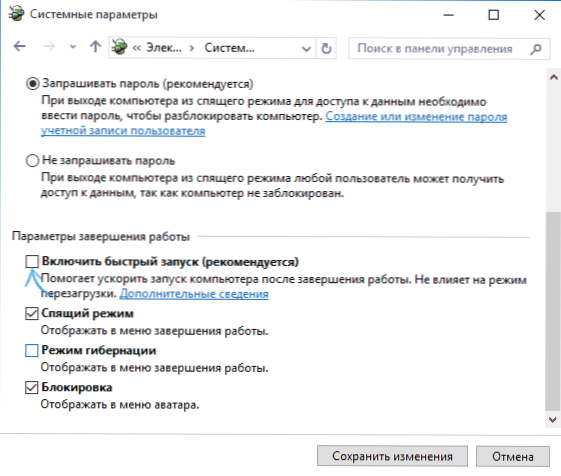
- 3669
- 1073
- Janusz Baranowski
Jeśli po zaktualizowaniu lub zainstalowaniu systemu Windows 10, a także po ponownym uruchomieniu już pomyślnie zainstalowanego systemu, spotyka się czarny ekran z wskaźnikiem myszy (i być może bez niego), w poniższym artykule powiem o możliwych sposobach naprawy problem bez uciekania się do ponownej instalacji systemu.
Problem jest zwykle związany z niewłaściwymi działaniami kart graficznych NVIDIA i AMD Radeon, ale to nie jedyny powód. W ramach tej instrukcji sprawa (najczęściej ostatnio) zostanie rozważona, gdy sądząc po wszystkich znakach (dźwięki, prace komputerowe), Windows 10 jest załadowany, ale nic nie jest wyświetlane na ekranie (z wyjątkiem być może, być może, prawdopodobnie, Wskaźnik myszy) jest również możliwa opcja, gdy czarny ekran pojawia się po spaniu lub gibbernacji (lub po wyłączeniu i ponownym obcieżaniu na komputerze). Dodatkowe opcje tego problemu w instrukcjach nie są uruchamiane przez Windows 10. Na początek kilka szybkich rozwiązań dla wspólnych sytuacji.
- Jeśli po ostatnim zamknięciu systemu Windows 10 zobaczyłeś wiadomość, poczekaj, nie wyłącz komputera (istnieje instalacja aktualizacji), a po włączeniu go zobacz czarny ekran - poczekaj, czasem zainstalowane są aktualizacje, Może to potrwać do pół godziny, szczególnie na powolnych laptopach (kolejny znak faktu, że sprawa jest wysokim obciążeniem procesora spowodowanego przez instalatora modułów Windows).
- W niektórych przypadkach problem może być spowodowany przez podłączony drugi monitor. W takim przypadku spróbuj go wyłączyć, a jeśli to nie zadziała, przejdź do systemu ślepo (opisane poniżej, w sekcji o ponownym uruchomieniu), a następnie naciśnij klawisze Windows+P (angielski), po zejściu klawisza i wejdź.
- Jeśli zobaczysz ekran wpisowy, a po wejściu pojawi się czarny ekran, wypróbuj następną opcję. Na ekranie wejściowym kliknij przycisk On-Op-op prawem poniżej, a następnie, trzymając Shift, kliknij „Relading”. W menu, które się otwiera, wybierz diagnozę - dodatkowe parametry - odzyskiwanie systemu.
Jeśli masz problem z opisanym po usunięciu jakiegokolwiek wirusa z komputera, i zobaczysz wskaźnik myszy na ekranie, wówczas następujące wskazówki pomoże ci bardziej prawdopodobne: pulpit nie zostanie załadowany - co robić. Istnieje inna opcja: jeśli problem pojawił się po zmianie struktury sekcji na dysku twardym lub po uszkodzeniu dysku twardego, wówczas czarny ekran natychmiast po logo obciążenia, bez żadnych dźwięków, może to być znak niedostępności głośność z systemem. Przeczytaj więcej: błąd INCESCESBIBLE_BOOT_DEVICE w systemie Windows 10 (patrz. Sekcja dotycząca zmienionej struktury sekcji, pomimo faktu, że twój tekst nie jest pokazany, może to być twój przypadek).
Uruchom ponownie system Windows 10
Jedna z metod roboczych rozwiązania problemu z czarnym ekranem po powtarzanym włączeniu systemu Windows 10, najwyraźniej jest dość wydajny dla właścicieli kart graficznych AMD (ATI) Radeon - całkowicie uruchom ponownie komputer, a następnie wyłączyć szybki start Windows 10.
Aby to zrobić na ślepo (opisać dwa sposoby), po pobraniu komputera z czarnym ekranem, naciśnij klawisz Backspace kilka razy (strzałka w lewo, aby usunąć symbol) - to usunie ekran blokady i usunie dowolne znaki z pola wprowadzania hasła, jeśli zostali tam wprowadzone przez przypadek.
Następnie przełącz układ klawiatury (w razie potrzeby, domyślnie na system Windows 10 jest zwykle rosyjski, możesz prawie zagwarantować system Windows + Gap z klawiszem) i wprowadź hasło do konta. Kliknij Wprowadź i poczekaj, aż system systemowy.
Następnym krokiem jest ponowne uruchomienie komputera. Aby to zrobić, naciśnij klawiaturę Windows na klawiaturze (klawisz emblematu) + R, poczekaj 5-10 sekund, wprowadź (ponownie, może być konieczne przełączenie układu klawiatury, jeśli domyślnie masz Rosjanina): Zamknięcie /r I kliknij Enter. Po kilku sekundach naciśnij Enter ponownie i poczekaj około minuty, komputer będzie musiał ponownie uruchomić - jest całkiem możliwe, że tym razem zobaczysz obraz na ekranie.
Druga metoda ponownego uruchomienia systemu Windows 10 z czarnym ekranem -po kilkukrotnym włączeniu komputera naciśnij klawisz Backspace (lub dowolny symbol), a następnie naciśnij klawisz TAB pięciokrotnie (to przeniesie nas do obracania -on -Nurn ikona na ekranie blokady), naciśnij ENTER, naciśnij. Następnie - klawisz w górę i ponownie wejdź. Następnie komputer się ponownie uruchomi.
Jeśli żadna z tych opcji nie pozwala na ponowne uruchomienie komputera, możesz spróbować (potencjalnie niebezpiecznego) wymuszonego wyłączenia komputera z długim przytrzymaniem przycisku zasilania. A następnie ponownie włącz to.
Jeśli w wyniku powyższego obraz na ekranie pojawił się, wówczas materia jest dziełem sterowników kart graficznych po szybkim uruchomieniu (który jest domyślnie używany w systemie Windows 10) i wykluczenie powtórzenia błędu.
Odłączenie szybkiego początkowego systemu Windows 10:
- Kliknij przycisk uruchom z prawym przyciskiem myszy, wybierz panel sterowania i w nim - zasilacz.
- Po lewej stronie wybierz „Działanie przycisków żywieniowych”.
- Na najwyższym kliknięciu „Zmień parametry, które nie są teraz dostępne”.
- Słodko okno w dół i usuń znak z „Włącz szybkiego start”.
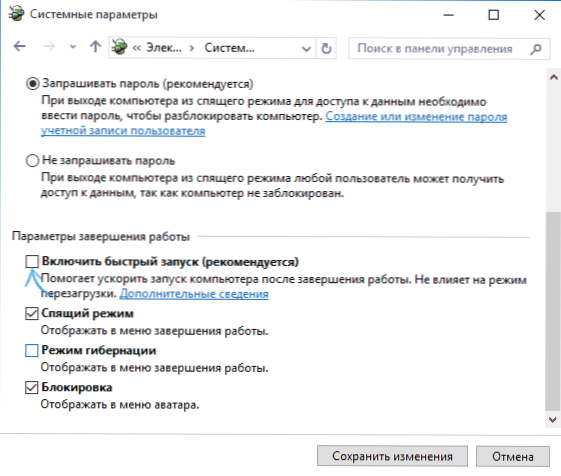
Zapisz wprowadzone zmiany. Problem nie powinien powtarzać w przyszłości.
Za pomocą zintegrowanego filmu
Jeśli masz wyjście, aby podłączyć monitor nie z dyskretnej karty graficznej, ale na płycie głównej, spróbuj wyłączyć komputer, podłącz monitor do tego wyjścia i ponownie włącz komputer.
Istnieje znaczne prawdopodobieństwo (jeśli zintegrowany adapter nie zostanie odłączony w UEFI), który po włączeniu zobaczysz obraz na ekranie i będziesz mógł cofnąć sterowniki dyskretnej karty graficznej (przez menedżera urządzeń Manager ), zainstaluj nowe lub użyj odzyskiwania systemu.
Usuwanie i ponowne zainstalowanie sterowników kart graficznych
Jeśli poprzednia metoda nie zadziałała, powinieneś spróbować usunąć sterowniki kart graficznych z systemu Windows 10. Można to zrobić w trybie awaryjnym lub w trybie rozdzielczości niskiej ekranu, a powiem ci o tym, jak się w to dostać, widząc tylko czarny ekran (dwa sposoby na różne sytuacje).
Pierwsza opcja. Na ekranie wejściowym (czarny) naciśnij Backspace kilka razy, a następnie 5 razy karta, kliknij Enter, a następnie - raz w górę i, trzymając zmianę, ponownie Enter. Poczekaj około minuty (menu diagnostyczne, odzyskiwanie, wycofanie systemu zostanie załadowane, czego prawdopodobnie też nie zobaczysz).
Następne kroki:
- Trzy razy w dół - wejdź - dwa razy w dół - wejdź - dwa razy w lewo.
- W przypadku komputerów z BIOS i MBR - raz w dół, wejdź. Dla komputerów z UEFI - dwa razy w dół - Wprowadź. Jeśli nie wiesz, jaką masz opcję, kliknij „Down” raz, a jeśli dostaniesz się do ustawień UEFI (BIOS), użyj opcji z dwiema naciśnięciami.
- Kliknij ponownie Wprowadź.
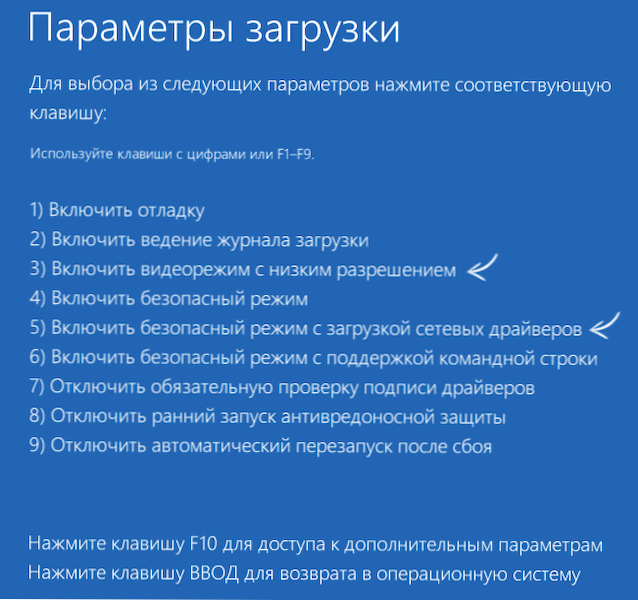
Komputer zostanie ponownie uruchomiony i pokaże specjalne opcje ładowania. Korzystanie z klawiszy numerycznych 3 (F3) lub 5 (F5) w celu uruchomienia trybu o niskiej prędkości lub trybu obsługi sieci bezpiecznej sieci. Za pomocą rozruchu możesz albo spróbować uruchomić przywrócenie systemu w panelu sterowania lub usunąć dostępne sterowniki kart graficznych, po czym poprzez ponowne uruchomienie systemu Windows 10 w zwykłym trybie (obraz powinien się pojawić), zainstaluj je ponownie. (cm. Instalacja sterowników NVIDIA dla systemu Windows 10 - dla AMD Radeon kroki będą prawie takie same)
Jeśli taka metoda zostanie pobrana z jakiegoś powodu, nie działa, możesz wypróbować następującą opcję:
- Przejdź do systemu Windows 10 z hasłem (ponieważ zostało to opisane na początku instrukcji).
- Naciśnij klawisze Win+X.
- Naciśnij 8 razy, a następnie - Enter (wiersz poleceń zostanie otwarty w imieniu administratora).
Wprowadź wiersz poleceń (powinien istnieć układ angielski): BCDEDIT /SET Domyślna sieć SAFEBOOT I kliknij Enter. Następnie wprowadź Zamknięcie /R Kliknij Enter, po 10-20 sekundach (lub po ostrzeżeniu dźwięku)- Ponownie wprowadź i poczekaj, aż komputer zostanie ponownie uruchomiony: powinien załadować w trybie awaryjnym, gdzie można usunąć obecne sterowniki karty graficznej lub rozpocząć odzyskiwanie system. (Aby zwrócić zwykłe obciążenie w przyszłości, w wierszu poleceń w imieniu administratora, użyj polecenia BCDEDIT /deleteValue default Safeboot )
Dodatkowo: jeśli masz napęd flash ładowania z systemem Windows 10 lub Disc Recovery, możesz ich użyć: Przywrócenie systemu Windows 10 (możesz spróbować użyć punktów odzyskiwania, w ekstremalnych przypadkach - rozładowanie systemu).
Jeśli problem jest przechowywany i nie można go rozgryźć, napisać (ze szczegółami o tym, jak i po tym, jakie działanie się wydarzyło), nie obiecuję, że mogę podjąć decyzję.

